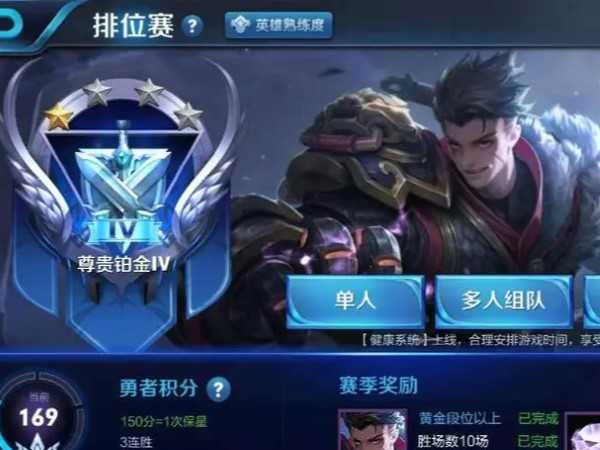是一款知名度非常高的桌面系统美化工具,那么你想要美化RainMeter的时候该怎么做呢?小编带来的rainmeter皮肤使用教程可以为你解答
一、皮肤存放注意事项
、非rmskin格式的所有压缩格式、如rar或7z格式、在解压的时候、要连带文件夹一块解压(双击点开压缩包、把里面的文件夹拖拽解压出来即可)。
皮肤的存放位置到皮肤库文件夹中,默认位于我的文档RainmeterSkin下
、rmskin格式,如果你当初安装rmskin、选择的是标准安装、那么rmskin格式的文件会呈现出绿色雨滴状。rmskin格式(绿色雨滴状)的文件,你只需要双击它、随后弹出来一个对话框、里面有Name(皮肤名称)、Author(作者名称)、Version(皮肤版本)、Skins(皮肤)、Layouts(布局)等信息。接下来就是点对话框里面的Install进行正常安装皮肤了。
、rmskin格式的文件安装完成之后、稍等一会如果皮肤还未显现出来、可以采取如下操作。
右键系统托盘处的雨滴图标-皮肤(鼠标悬停)-找到你刚才安装上去的皮肤名称即可。
二、设置皮肤
运行Rainmeter后,单击系统通知区水滴图标,在弹出的管理窗口对皮肤进行设置 。
左侧的文件夹列表中会显示当前所有皮肤包。选择其中任意皮肤后面的XXX.ini项目就是应用该皮肤,双击所选皮肤后,相应的皮肤就会被加载到桌面上。
三、修改皮肤代码
右击皮肤,在弹出的上下文菜单中,单击【编辑皮肤】
怎么添加皮肤?
1、运行Rainmeter,然后右击桌面右下角的水滴图标,在呼出的菜单中选择管理。进入Rainmeter管理器窗口,在选项卡中选择皮肤。
2、在已激活的皮肤右侧的添加皮肤按钮。
3、进入文件夹后,我们创建新皮肤界面,我们点击添加文件夹按钮,然后对其进行命名(注:其自动在Skins文件夹中创建皮肤文件夹)。
4、鼠标右键我们所创建的文件夹,在呼出的菜单中选择打开皮肤目录。
5、打开目录后,我们复制我们的皮肤文件夹,点击刷新全部,然后我们即可刷新出我们的皮肤。
6、鼠标点击选中.ini文件,然后点击加载按钮挂载我们的皮肤。
7、再右击水滴,再点击刷新全部即可刷新出我们创建的皮肤文件夹。
8、右击皮肤选项,然后在皮肤中选择我们的组件,依次打开即可。
标签: